
网件r7000梅林官方固件
版本:v7.5 最新版_附教程 大小:26.10 MB
类别:其他驱动 系统:WinXP, Win7, Win8, Win10
立即下载
版本:v7.5 最新版_附教程 大小:26.10 MB
类别:其他驱动 系统:WinXP, Win7, Win8, Win10
立即下载【其它设置】
无线稳定:如果你觉得你的无线不是很稳定,可以尝试关闭 无线网络 -- 专业设置 -- Airtime Fairness 选项
如果你的wan老是掉线,可以尝试更改 外部网络 -- 互联网连接 -- Internet Detection ,根据我的经验和以往论坛出现的问题,此处一般pppoe echo是没问题的,如果有问题,可以尝试关闭此处
如果你的wan老是掉线,还可以尝试Tools -- OtherSettings -- Wan: Use DNS probes to determine if WAN is up (default: Yes)选项,以前这里没有选项进行关闭,现在(380.66_4)可以进行关闭了,简单的说,路由器会使用dns探针来检测你的网络,如果dns探针没检测到网络,可能会使得你开网页进入一些导向页面或者其它的问题,而国内有些运营商或者地区,可能在上网正常的情况下,dns检测探针出问题,所以拨号不稳定的同学,也许可以尝试关闭这里来试试。
建议关闭 系统管理 -- 系统设置 -- 开启 WAN 中断的浏览器导页通知 (有时候网络本身正常,但是路由器检测出现问题,可能导致你开任意网页都跳转到路由器页面,所以这里建议关闭)
【其它可能的问题】
在恢复出厂后,如果有ip冲突情况,路由器会自动更改lan ip地址到192.168.50.1,如果此时再用192.168.1.1肯定是进不去的,建议用http://router.asus.com进入路由器,方便快捷;
网件移植机型(NETGEAR)无线功率更改时候,调小无线功率,2.4G功率会发生变化,5G不会,这个是内测时R7000的已知问题,由于V大更改了移植机型的无线代码导致,koolshare方面还没有更好的解决办法,鉴于这个问题的存在而不会影响实际使用,所以此处告知,会尝试下个版本修复此问题;
固件虽然支持改区,但是这里并不建议改中国以外的区域,因为现在越来越多设备,对区域的支持遵守了区域标准。在自动信道的情况下,很可能路由器会跳到一个你的设备不支持的信道,导致所谓的"信号消失",“断流”等情况,如果你觉得中国区域功率过小,一定要改区,请记得将信道固定在你的设备支持的信道,并且该信道没有过多的拥堵。

r7000刷梅林固件是一款由华硕官方开发的路由器固件,小编这里同的为最新版本,相比前代,稳定性更佳,其他性能方面没有太大提升,不过已支持单线双拔,推荐给大家哦!
【升级事宜】
如果你是X7.4过来的,虽然不恢复出厂设置也行,但是我还是强烈建议大家刷机后恢复一次出厂设置(不会影响软件中心)
恢复出厂设置后别用以前保存的配置,重新手动配置下,特别是88U,5300的A5版本,网件移植机型。
固件内测时候发现,88U,5300的A5版本,需要恢复出厂设置,才能正常显示温度
【小编点评】
说来最近开发组的摊子铺得越来越开,koolshare-tomato固件和软件中心方面跟进相当迅速,而网件官改软件中心(R9000开始)计划也在上马,LEDE同样在酝酿着变化... koolshare开发组原创软件也马上将新增加成员...基于上面的原因,merlin这边被抽调了很多时间和精力,大家熟知的小宝改版固件,小宝大神已经很久没有参与到固件编译和发布了,在刷了一系列的koolproxy版本号后,现在小宝引导软件中心2.0的开发,所以这次固件的发布还是由我和八万来做。
对于梅林固件本身,我们可能不会有很多时间和精力去修复第一梯队ASUS方面或者第二梯队merlin/votex方面的问题。这些问题如果上游有修复我们将会及时跟进;如果没有,而这些问题非常严重的情况下,我们也会有动作,其它其它情况?那真可能有点心有余而力不足了。不过merlin固件始终是koolshare的招牌,加上内测组一起,相信一定能给大家带来持续不断的更新。
说说最近华硕发布的两款新机器,86U和GT-AC5300吧,会不会有merlin固件是大家关心的问题,这个现在我个人做一个回答,暂时不代表开发组的观点,未来较长的一段时间都不会有,这个是merlin固件开发者自己说的,大家可以去snb论坛去找答案。基于新一代博通cpu和linux4.1内核的新机器,我个人也是非常喜欢的,但是这也意味着代码变动的巨大,加上GT5300有自己独有的界面,无疑给开发带来了难度。当然也不是完全没有期待,据称如果merlin老机型上了GPL382代码后,新的机型的sdk就会比较容易和旧机型的合并了,这个时候就是期待86U和GT-AC5300的时候了。
最后简单的说说大家对koolshare梅林改版固件关心的几个问题:
稳定:这我真不知道怎么评价,或许不断网不断流就是稳定吧,不过基于内测组的评价,7.5是一个相当值得刷的固件;
单线双拨:和7.4一样,没什么说的,如果大家还是很强烈的要求单线双拨,让我们听到你们的声音吧;
无线:这个是一个很复杂的问题,X7.2发布的时候我解释了很多很多,现在基本上也是那些回答,因为博通驱动的闭源,加上华硕方面的对无线调用方面的闭源,我们能做的真的很少。不过这次官方方面是对此有所改动的,见更新日志吧。
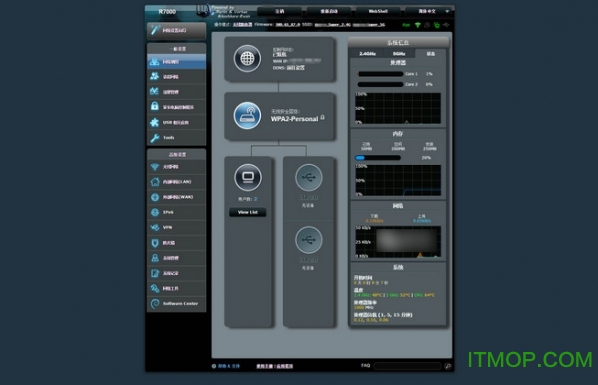
同步378.66_4merlin代码,此部分更新日志请见:merlin原版固件更新日志,下面也解读下我认为比较重要的一些改动;
wifi:如果你觉得你的无线不是很稳定,可以尝试关闭 无线网络 -- 专业设置 -- Airtime Fairness 选项
wanduck选项开放这个我也觉得比较重要,Tools -- OtherSettings -- Wan: Use DNS probes to determine if WAN is up (default: Yes)选项,以前没有选项进行关闭,现在可以进行关闭了,简单的说,路由器会使用dns探针来检测你的网络,如果dns探针没检测到网络,可能会使得你开网页进入一些导向页面或者其它的问题,而国内有些运营商或者地区,可能在上网正常的情况下,dns检测探针出问题,所以拨号不稳定的同学,也许可以尝试关闭这里来试试。
修复了smb的永恒之蓝的漏洞。
修复AC88U,AC5300 A5版本的温度显示问题(如果刷完温度不显示,需要恢复出厂设置)
修复AC5300 选区为中国时的一个小问题。
软件中心部分由于全部是在线推送更新的,所以不包含在固件内。
昨天京东买的699 R7000刚到手,晚上兴奋的刷了梅林固件,但是总觉得有些问题,今天认真看了下论坛,才发现忘记刷中间固件了,导致功能缺失。想着论坛很多新人应该都不太明白,因此写一个攻略。目的在于:
1.将所需要的固件进行汇总:
2.R7000刷梅林的步骤为:中间固件.chk——X5.6.trx——X6.6.1.trx。直接从中间固件刷X6.6.1.trx是不能成功的,但是不会把路由器刷坏
固件都是从论坛上找各位大大的,我只是作了一个汇总
R7000原版固件刷最新梅林固件的步骤为:(以下都保持网线连接路由器LAN口和电脑网口)
1.浏览器输入192.168.1.1,用户名是admin,密码是password,登录R7000原版系统,将系统恢复初始化
2.浏览器输入192.168.1.1,用户名是admin,密码是password,登录R7000原版系统,"高级"—“管理”—“固件更新”,上传R7000_378.52_2.chk固件,点更新(中间固件更新后,再进入路由器设置,就是华硕路由器的界面了)
3.固件更新后,等待路由器重启;浏览器输入192.168.1.1,输入用户名和密码都是admin,选择跳过设置向导,但是还是要输入无线的密码,然后进入路由器设置。“系统管理”—“固件升级”,选择新固件R7000_378.56_alpha2-X5.6.trx,上传后更新(这个固件更新后,路由器界面会多了SS的设置)
4.固件更新后,这一步提示要手动重启路由器。如果路由器没有自动重启,多等待1分钟后就自己关掉电源,30s打开电源。(有人提醒自己手动重启容易变砖,就多等待一会儿吧)。路由器重启后,浏览器输入192.168.1.1(或者自动弹出网页显示,输入用户名和密码都是admin,然后会要求你更改用户名和密码,修改后选择选择跳过设置向导,但是还是要输入无线的密码,然后进入路由器设置。“高级设置”—“系统设置”-“恢复/导出/上传设置” ,原厂默认值,点击恢复
5.等待路由器重启后,重复用户名和密码的输入修改,无线的密码修改,进入路由器设置。“系统管理”—“固件升级”,选择新固件R7000_380.59_X6.6.1.trx,上传后更新。
6.固件更新后,进入路由器设置,“高级设置”—“系统设置”-“恢复/导出/上传设置” ,原厂默认值,点击恢复。
7.等待路由器重启后,完成用户名和密码的修改,无线密码的修改,进入路由器设置。 按照新手指南,完成JFFS分区打开和Telnet的打开。
自此完成由R7000官方固件升级为梅林最新固件
从梅林固件返回R7000官方固件,首先是将路由器恢复原厂默认设置,然后刷入Merling-R7000-back-to-ofw.trx固件;恢复默认设置后,再刷入R7000-V1.0.4.18_1.1.52.chk等固件就可以了。
查看全部